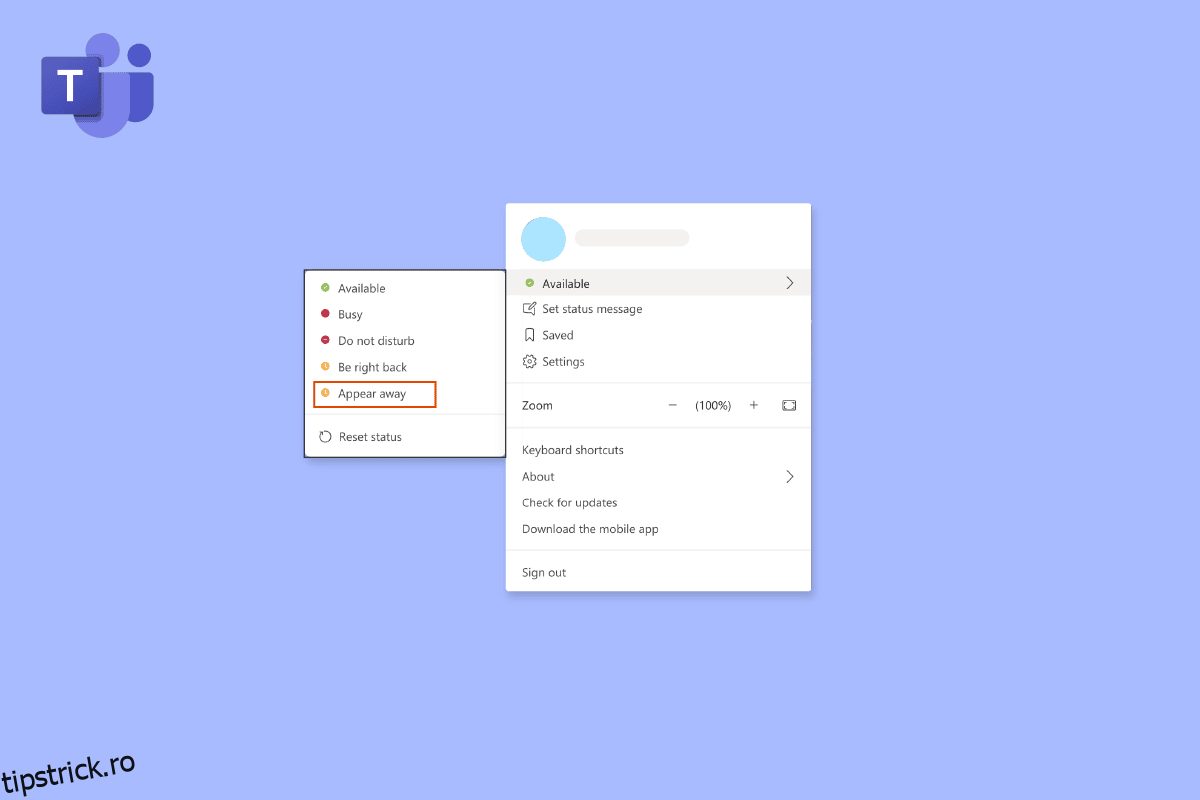Devine foarte enervant când Microsoft Teams tot spune că sunt plecat, dar nu sunt. Din cauza acestei greșeli, colegii tăi nu vor fi conștienți de când nu ești la serviciu, ci sunt disponibili sau lucrează. În articolul de astăzi, vom discuta despre cum să împiedicăm echipele Microsoft să se afișeze. Rămâneți cu noi până la sfârșit pentru a avea o viziune clară pentru a rezolva starea de blocare a echipelor la problema plecării.
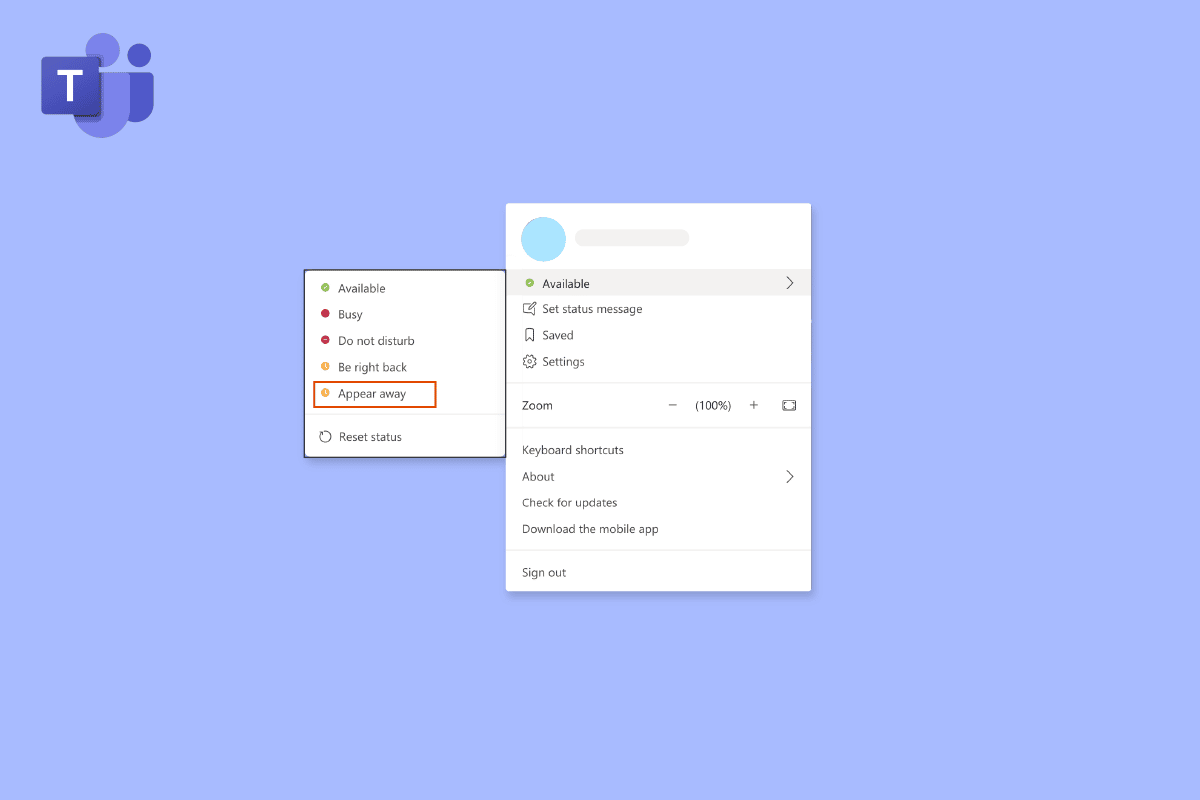
Cuprins
Cum se remediază echipele Microsoft continuă să spună că sunt plecat, dar nu greșesc
Dacă computerul dvs. intră în modul de repaus sau inactiv, Microsoft Teams vă actualizează automat starea la Abs. Lucruri similare au loc atunci când blocați computerul. Aceste semnale sunt interpretate de program ca o dovadă că nu sunteți disponibil și, ca urmare, starea dvs. este actualizată. Iată câteva soluții pentru Starea echipelor blocat pe o problemă de eroare.
Metoda 1: Actualizați Microsoft Teams
În primul rând, trebuie să vă asigurați că Teams este actualizat pentru a evita orice erori cauzate de o versiune Teams învechită. Poate doriți să verificați manual ocazional dacă există actualizări, chiar dacă instrumentul le caută automat. Urmați pașii pentru a repara Microsoft Teams tot spune că sunt plecat, dar nu greșesc:
1. Faceți clic pe Trei puncte de lângă pictograma profilului.
2. Apoi, Selectați Verificați actualizări.

Notă: veți vedea un mesaj Vom verifica și instala orice actualizări în timp ce continuați să lucrați în partea de sus a ecranului.
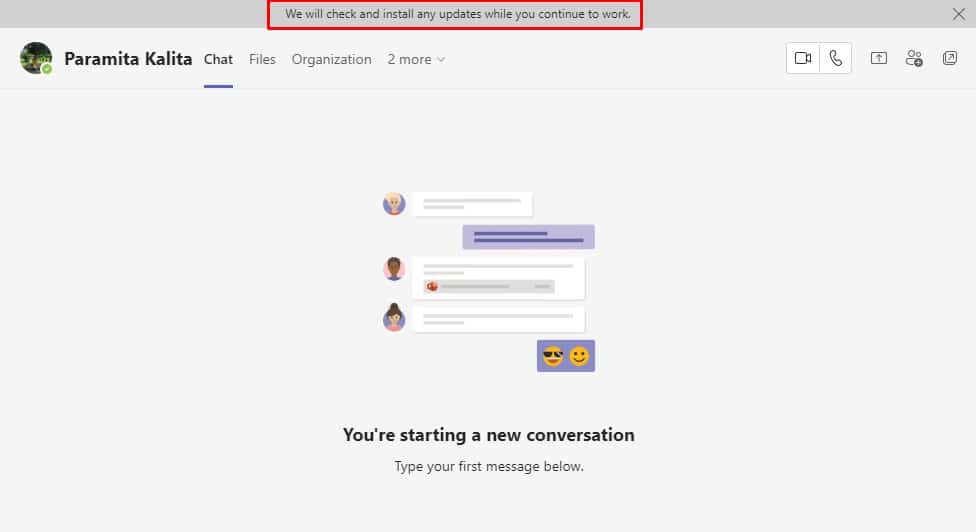
Verificați dacă eroarea dvs. Microsoft Teams continuă să-mi schimbe starea în absent este rezolvată, dacă nu treceți la următoarea metodă.
Metoda 2: Schimbați manual starea
Acesta este unul dintre cele mai importante lucruri de care aveți nevoie pentru a vă asigura că v-ați setat corect statutul pe echipe. Există șase stări prezente și puteți alege dintre ele pentru a vă seta starea. Aceste prezente de stare sunt după cum urmează:
- Disponibil
- Ocupat
- Nu deranja
- Revin imediat
- Apărea departe
- Apare offline
Trebuie să vă setați starea la disponibil. Iată cum vă puteți seta starea Microsoft Teams ca disponibilă.
1. Apăsați tasta Windows, tastați Microsoft Teams, apoi faceți clic pe Deschidere.
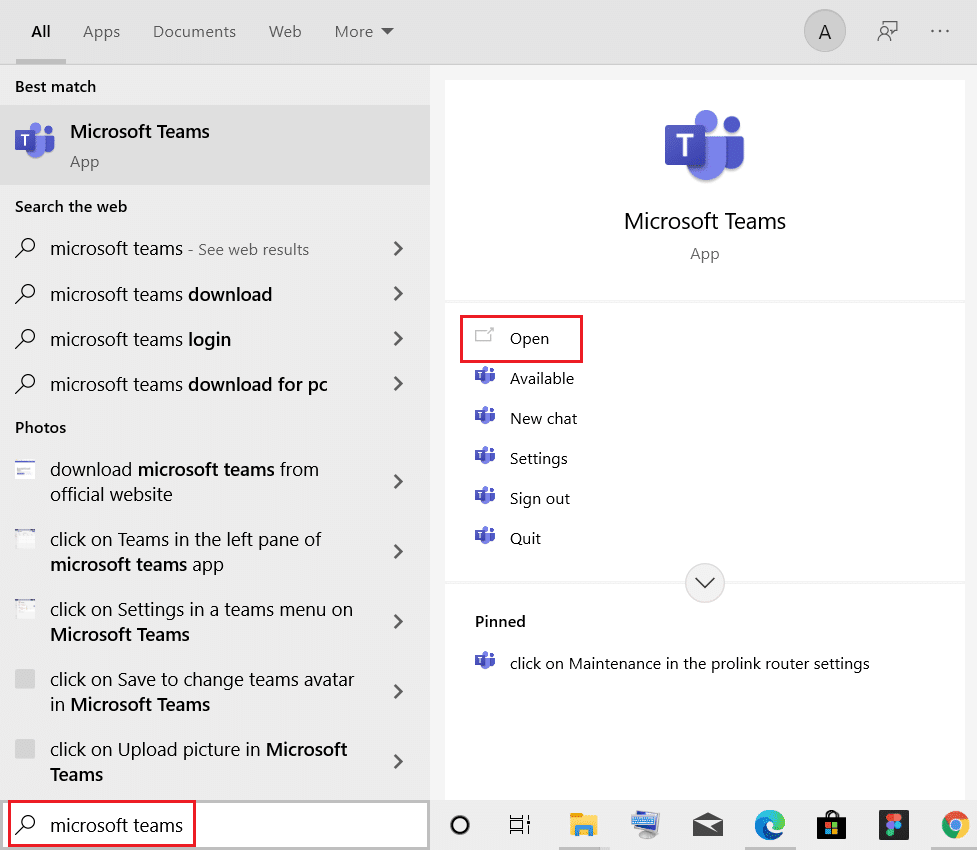
2. Introduceți numele de utilizator și parola pentru a vă accesa contul.
3. Selectați pictograma pentru profilul dvs.
4. Acum, faceți clic pe starea dvs. curentă sub numele dvs. și alegeți Disponibil.
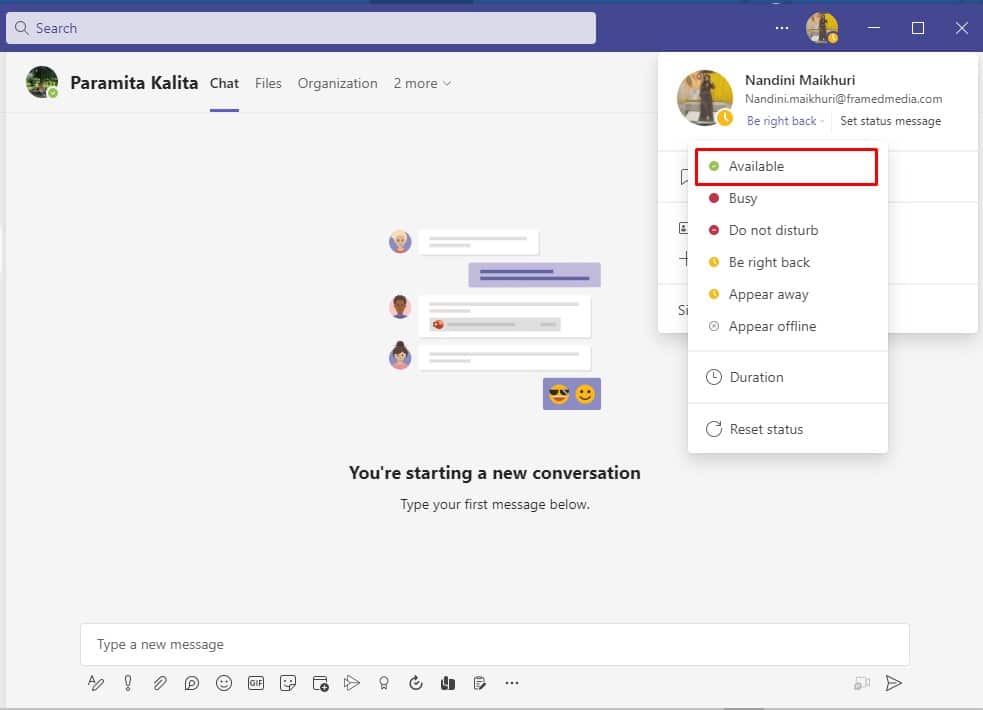
Metoda 3: Evitați ca sistemul să intre în somn
Pentru a repara, echipele continuă să spună că sunt plecat, dar nu sunt o eroare, trebuie să împiedicați sistemul să intre în repaus, trebuie să vă revizuiți setările de alimentare. Pentru a face acest lucru, urmați pașii de mai jos:
1. Apăsați tasta Windows, tastați Control Panel și faceți clic pe Open.
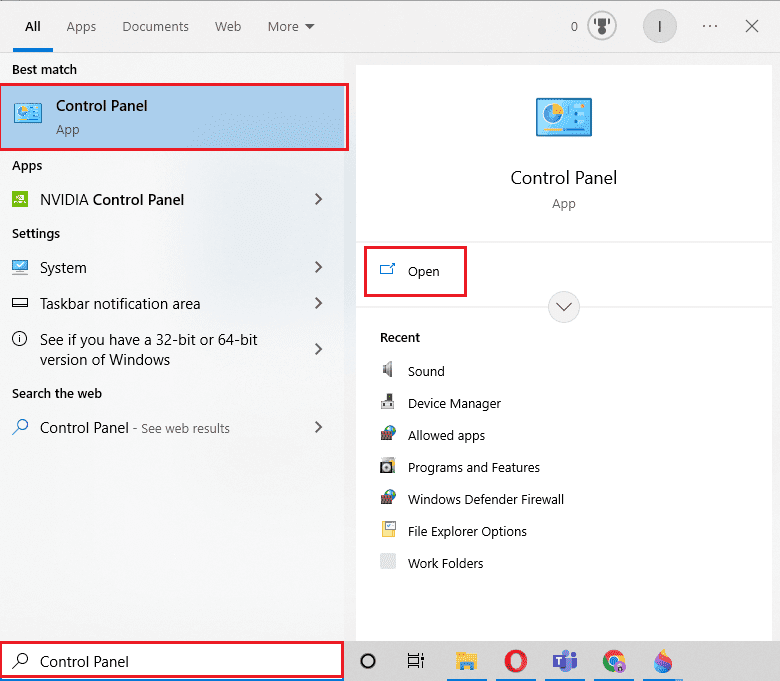
2. Setați Vizualizare după la Pictograme mari, apoi selectați Opțiuni de alimentare.
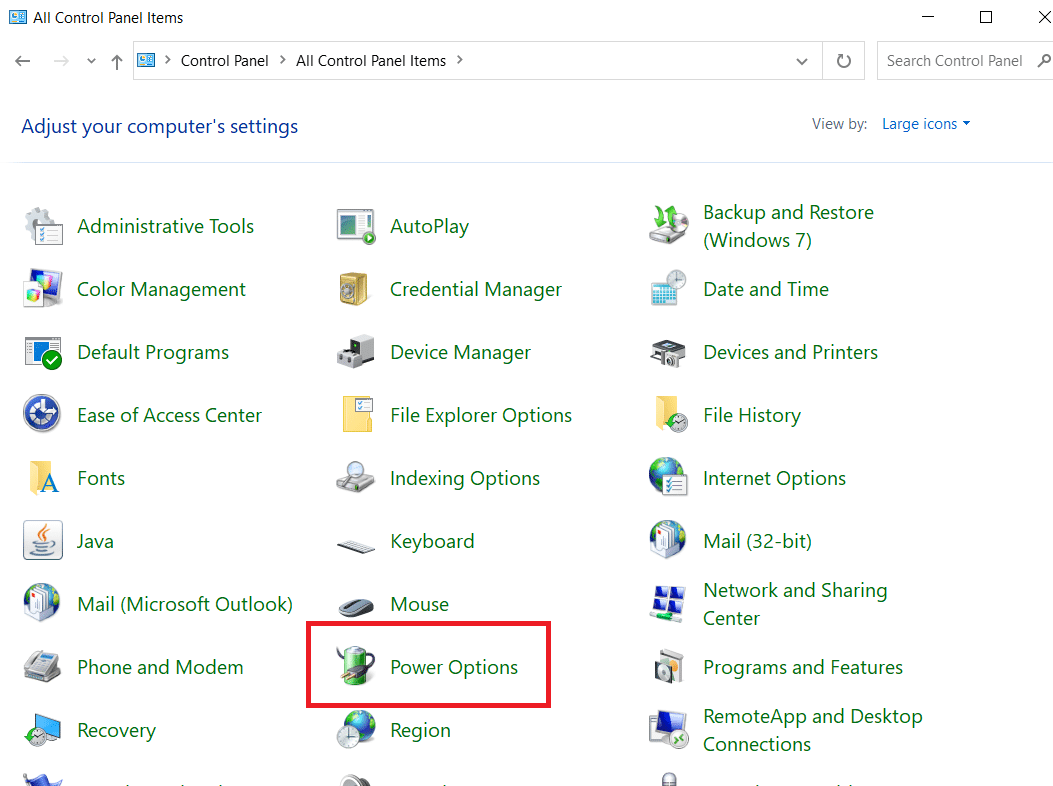
3. Faceți clic pe Schimbați setările planului, lângă Echilibrat (recomandat).
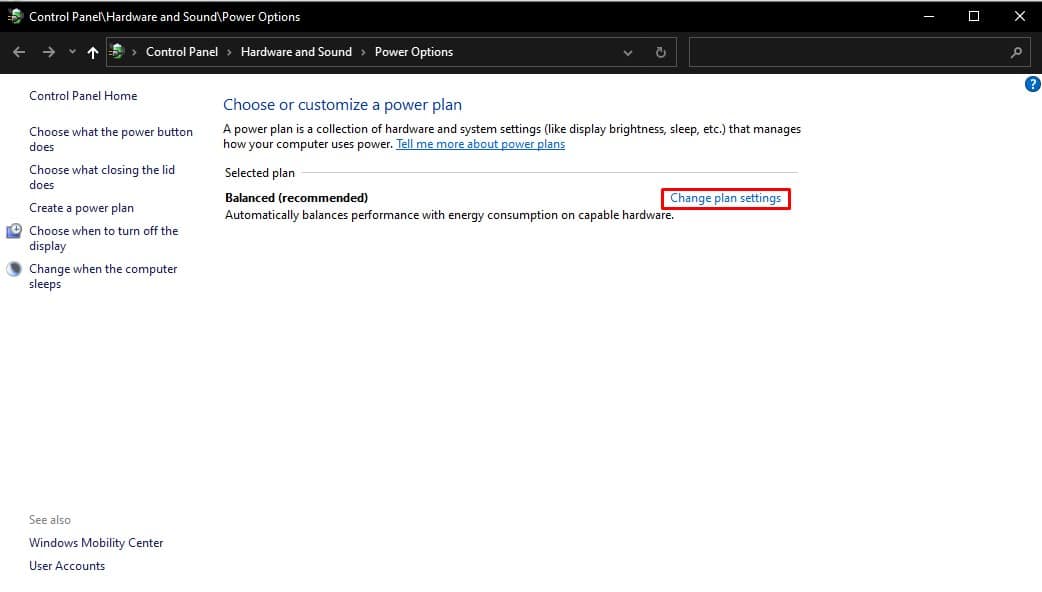
4. Apoi, deschideți Put the Computer to Sleep și alegeți Niciodată din meniurile drop-down.
5. Faceți clic pe Salvare modificări.
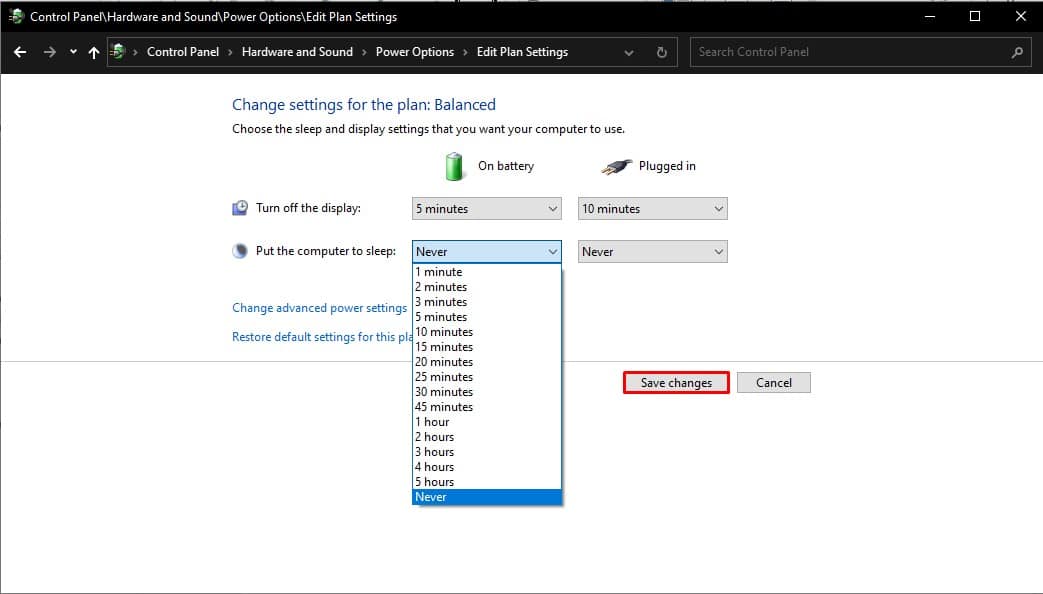
Metoda 4: Utilizați mesajul de stare
Setarea unui mesaj de stare, cum ar fi disponibil sau contactați-mă, sunt disponibil este o modalitate simplă de a rezolva eroarea Microsoft Teams care continuă să-mi schimbe starea în deplasare. Cu toate acestea, ar trebui să utilizați aceasta doar ca o soluție temporară, deoarece nu va menține starea echipei Microsoft în verde atunci când computerul sau alt dispozitiv intră în modul standby sau sleep.
1. Folosiți numele de utilizator și parola pentru a vă conecta la contul Teams.
2. Selectați profilul dvs. făcând clic pe pictograma din colțul din dreapta sus al ecranului.
3. Apoi, selectați Setare mesaj de stare.
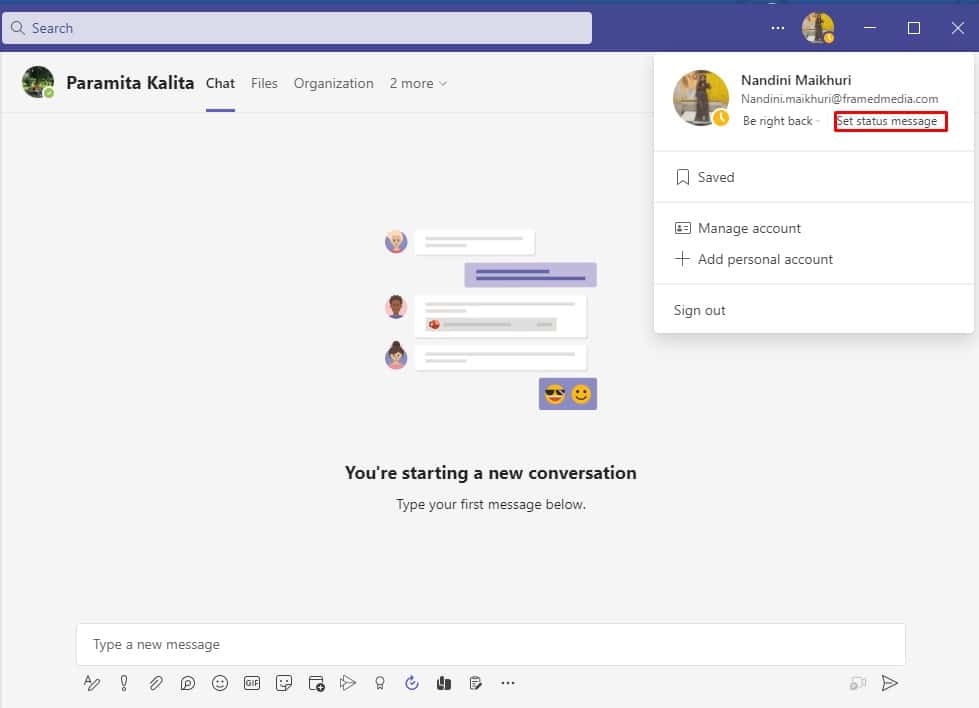
4. Introduceți starea dvs. în câmpul de mesaj și bifați caseta de selectare din dreapta a Afișează când oamenii îmi trimit mesaje, astfel încât persoanele care vă trimit mesaje în Teams să vă vadă starea.
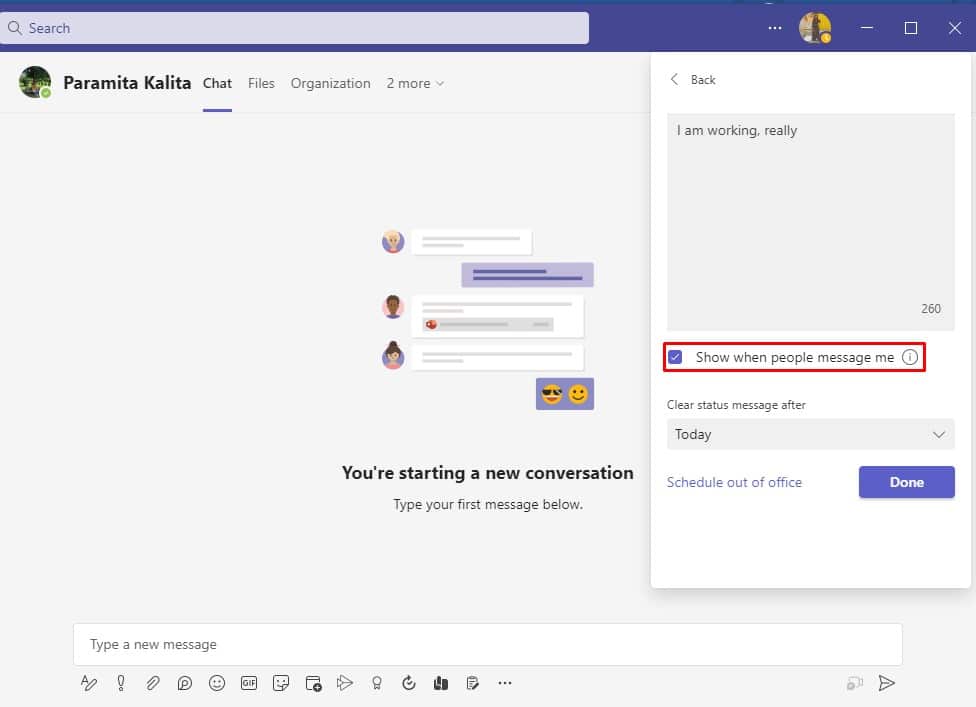
5. După aceea, faceți clic pe Efectuat pentru a salva modificările.
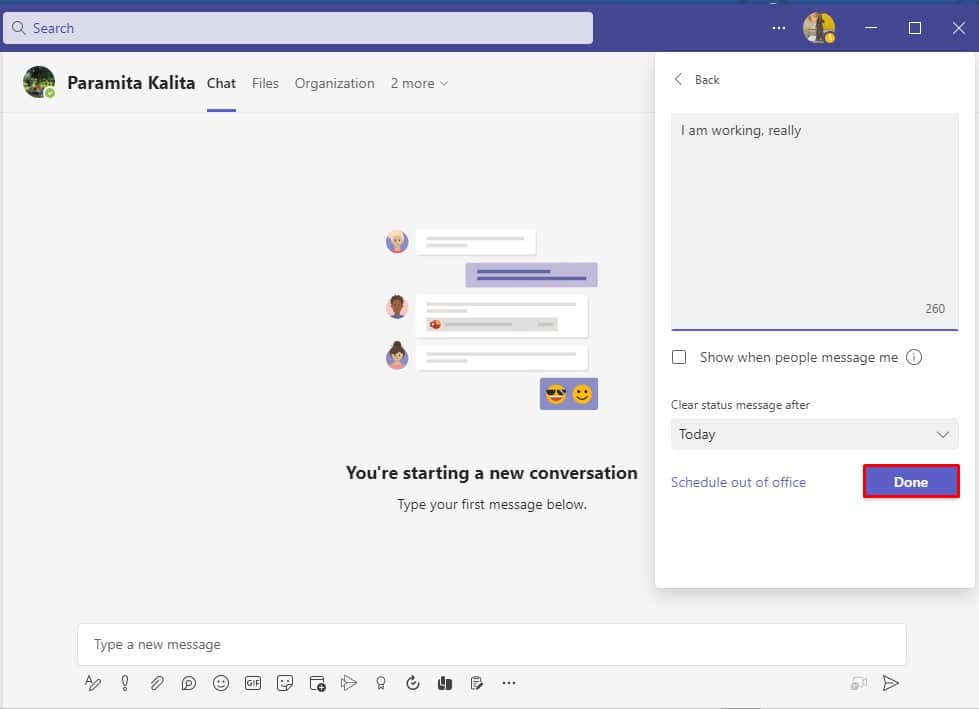
Metoda 5: Utilizați instrumente terțe
Deoarece platforma este utilizată în fundal sau când computerul dvs. intră în modul de repaus, starea stării Microsoft Teams a rămas pe departe. Pentru a opri computerul să intre în modul de repaus, puteți utiliza software și instrumente terțe care fac să se miște cursorul pe ecran. Enumerăm mai jos câteva instrumente terță parte, astfel încât să vă puteți menține starea ca întotdeauna disponibilă pentru a corecta eroarea în care Microsoft Teams tot spune că sunt plecat, dar nu sunt.
1. Mouse Jiggler
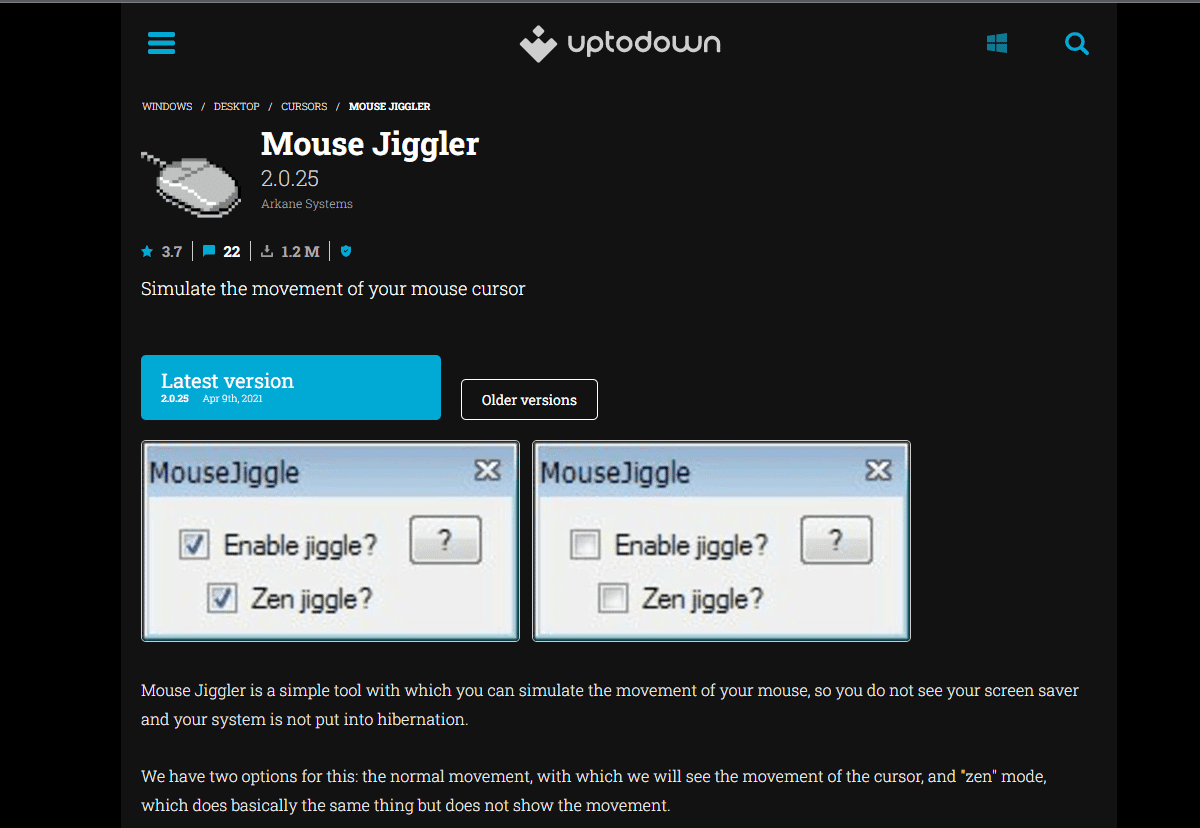
Puteți opri computerul sau laptopul să intre în modul de repaus sau inactiv cu ajutorul acestui software excelent. Cu ajutorul unui Mouse Jiggler, puteți împiedica computerul dvs. să intre în modul inactiv făcând ca cursorul să pară să se miște pe ecranul ferestrei dvs. Când utilizați acest software, Microsoft Teams va presupune că sunteți încă pe computer și starea dvs. va rămâne disponibilă. Dacă nu sunteți sigur cum să utilizați instrumentul Mouse Jiggler pentru a păstra Microsoft Teams verde, pur și simplu urmați instrucțiunile de mai jos.
- Primul lucru de făcut este să descărcați Mouse Jiggler pe computer.
- Instalați programul și rulați-l.
- Pentru a utiliza instrumentul, faceți clic pe Activare Jiggle.
2. Mutați mouse-ul
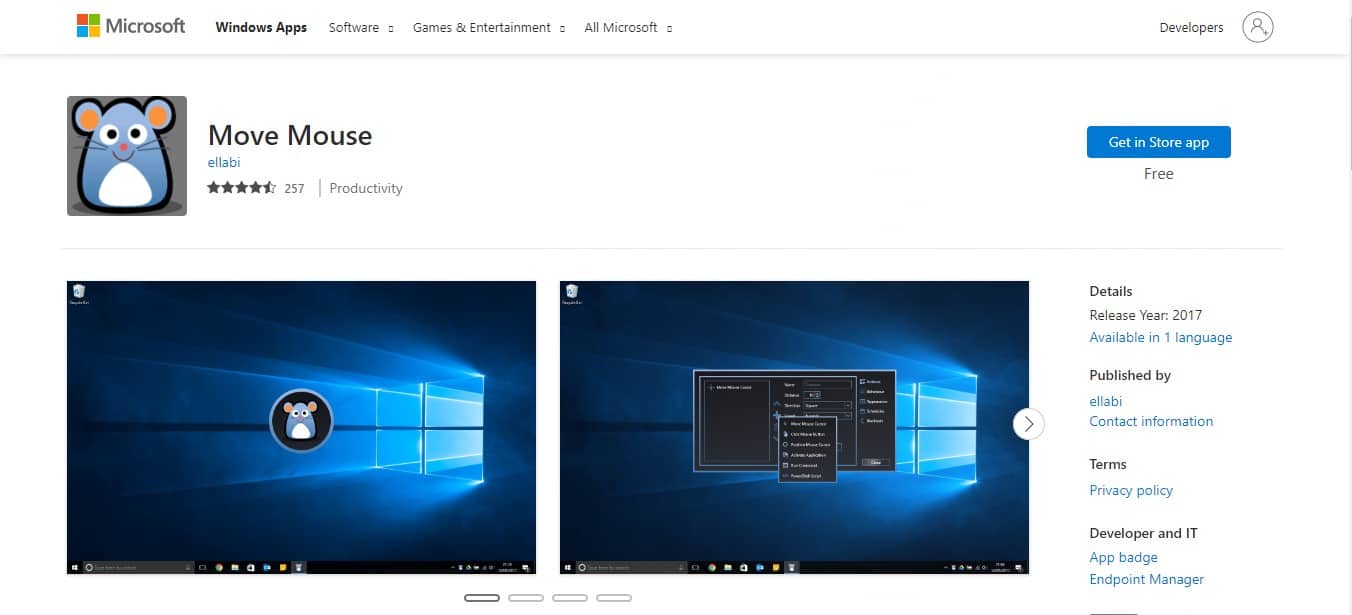
O altă opțiune pe care o puteți folosi este Mutați mouse-ul aplicație, care este disponibilă în magazinul web Windows. Aceasta este o altă aplicație de simulare a mouse-ului care va împiedica computerul să intre în modul de repaus sau inactiv. Deci, dacă vă gândiți cum să opriți echipele Microsoft de la afișare, atunci puteți utiliza această aplicație de mutare a mouse-ului. Această aplicație va face Microsoft Teams să creadă că utilizați computerul și acest lucru nu vă va schimba starea disponibilă în absent.
Sfat profesionist: Introduceți agrafă
 Imagine de Free.gr de la Pixabay
Imagine de Free.gr de la Pixabay
Dacă nu sunteți interesat să utilizați vreo aplicație sau software terță parte, atunci puteți încerca cu ușurință acest hack pentru agrafe. Trebuie să vă sune prostesc, dar acest hack merită încercat. Iată cum puteți face ca Microsoft Teams să rămână verde:
- Așezați cu grijă o agrafă lângă tasta Shift de pe tastatură.
- Tasta Shift va rămâne apăsată când introduceți agrafa, ceea ce va împiedica Microsoft Teams să presupună că nu sunteți acolo.
Microsoft Teams va presupune că utilizați tastatura și, prin urmare, nu vă va schimba starea în galben din verde. Acest lucru va rezolva starea echipelor Microsoft blocate la problema plecării.
Întrebări frecvente (FAQs)
Î1. De ce Microsoft Teams mă arată ca fiind plecat când nu sunt?
Ans. Microsoft Teams va actualiza starea dacă sunteți inactiv pe computer timp de cinci minute sau mai mult. Este imposibil să modifici acest comportament. Deoarece este o caracteristică, nu puteți scăpa de ea, dar o puteți înlocui cu o stare personalizată Disponibil setând una.
Q2. De ce se afișează starea echipelor mele?
Ans. Starea dvs. de prezență este afișată incorect în Microsoft Teams. De exemplu, dacă desktopul este inactiv mai mult de cinci minute, starea prezenței se schimbă în Abs. Cu toate acestea, starea prezenței nu se schimbă imediat în Disponibil atunci când reluați lucrul pe desktop.
Q3. Cum îmi păstrez statutul echipei mele verde?
Ans. Setarea prezenței tale online la ocupat este o altă modalitate de a evita să fii Abs și de a menține disponibilitatea publică a stării echipelor tale. În această situație, trebuie să accesați avatarul dvs. de profil, să setați starea la (Disponibil) și să selectați intrarea Durată pentru a vă menține starea echipelor ca fiind disponibilă.
***
Sperăm că acest ghid a fost util și că ați reușit să remediați Microsoft Teams tot spune că sunt plecat, dar nu sunt o eroare. Toate metodele menționate mai sus sunt ușoare și sperăm că una dintre ele vă va rezolva cu siguranță problema.